Mise au point sur les yeux d’un animal ou d’un oiseau (Enregistrement de films)
La procédure suivante permet d’effectuer la mise au point sur les yeux d’un animal ou d’un oiseau.
Il existe trois méthodes de prise de vue. Utilisez la méthode adaptée aux conditions de prise de vue.
- Cette fonction est recommandée lors de la prise d’une image pendant qu’elle est affichée sur l’écran, afin que vous puissiez effectuer facilement la mise au point sur le sujet en touchant et en sélectionnant le sujet à l’écran.
- Lorsque vous voulez faire le point sur un sujet avec une priorité supérieure sur l'œil mais souhaitez continuer à faire le point à l'aide de [
 Zone mise au pt] dans le cas où il est difficile de détecter un œil.
Zone mise au pt] dans le cas où il est difficile de détecter un œil. - Cette fonction est recommandée si vous souhaitez régler la mise au point avec les touches lorsqu’il est difficile d’effectuer une opération tactile, par exemple, lors de la prise d’une image en regardant dans le viseur.
- Lorsque vous voulez faire provisoirement la mise au point sur un œil sur la totalité de la plage de l’écran, quel que soit le réglage de [
 Zone mise au pt]
Zone mise au pt]  Pour faire provisoirement la mise au point sur un œil à l’aide de [AF reconnaiss. sujet] après avoir fait le point sur le sujet à l’aide de (MaP manuelle)
Pour faire provisoirement la mise au point sur un œil à l’aide de [AF reconnaiss. sujet] après avoir fait le point sur le sujet à l’aide de (MaP manuelle)
Lorsque vous souhaitez faire la mise au point sur un œil par opération tactile ([Suivi tactile])
Réglage de l’appareil photo
Réglez le sélecteur Photo/Film/S&Q sur  (Film) pour sélectionner le mode d’enregistrement de films.
(Film) pour sélectionner le mode d’enregistrement de films.
-
[
 Reconn. suj. ds AF]
Reconn. suj. ds AF]MENU →
 (Mise au point) → [Reconnaiss. sujet] → [
(Mise au point) → [Reconnaiss. sujet] → [ Reconn. suj. ds AF] → [ON]
Reconn. suj. ds AF] → [ON] -
[
 Cible reconnaiss.]
Cible reconnaiss.]MENU →
 (Mise au point) → [Reconnaiss. sujet] → [
(Mise au point) → [Reconnaiss. sujet] → [ Cible reconnaiss.] → [Animal], [Oiseau] ou [Animal/oiseau].
Cible reconnaiss.] → [Animal], [Oiseau] ou [Animal/oiseau]. -
[
 Aff. cadre rec. suj.]
Aff. cadre rec. suj.]MENU →
 (Mise au point) → [Reconnaiss. sujet] → [
(Mise au point) → [Reconnaiss. sujet] → [ Aff. cadre rec. suj.] → [ON]
Aff. cadre rec. suj.] → [ON] -
[
 Mode mise au pt]
Mode mise au pt]MENU →
 (Mise au point) → [AF/MF] → [
(Mise au point) → [AF/MF] → [ Mode mise au pt] →
Mode mise au pt] →  [AF continu] ou
[AF continu] ou  [MaP manuelle]
[MaP manuelle] -
[Fonctionnem. tactile]
MENU →
 (Réglage) → [Manipulat. tactile] → [Fonctionnem. tactile] → [ON].
(Réglage) → [Manipulat. tactile] → [Fonctionnem. tactile] → [ON]. -
[Écran/pavé tactile]
MENU →
 (Réglage) → [Manipulat. tactile] → [Écran/pavé tactile] → le réglage souhaité.
(Réglage) → [Manipulat. tactile] → [Écran/pavé tactile] → le réglage souhaité. -
[Réglag. pavé tactile]
MENU →
 (Réglage) → [Manipulat. tactile] → [Réglag. pavé tactile] → le réglage souhaité.
(Réglage) → [Manipulat. tactile] → [Réglag. pavé tactile] → le réglage souhaité. -
[Fnct tact. lors de pdv]
MENU →
 (Réglage) → [Manipulat. tactile] → [Fnct tact. lors de pdv] → [Suivi tactile].
(Réglage) → [Manipulat. tactile] → [Fnct tact. lors de pdv] → [Suivi tactile].Astuce
Vous pouvez modifier le réglage de [Fnct tact. lors de pdv] en touchant
 /
/ /
/ (icône de fonction tactile) sur l’écran de prise de vue.
(icône de fonction tactile) sur l’écran de prise de vue.
Guide d’utilisation de l’appareil photo
Faire la mise au point sur un œil par opération tactile ([Suivi tactile])
Sélectionnez une zone proche de l’œil d’un sujet par opération tactile ([Suivi tactile]).
Lorsque l’œil du sujet est reconnu, un cadre blanc s’affiche autour de l’œil et la mise au point peut se poursuivre.
Situation où un cadre de reconnaissance du sujet (blanc) apparaît autour de l’œil
Note
- Selon le sujet ou les conditions de prise de vue, l’appareil photo peut ne pas reconnaître un œil.Pour en savoir plus, reportez-vous à « À propos d’un sujet facile à reconnaître ».
- Il est plus facile de faire la mise au point sur un œil si vous touchez l’œil en réglant le suivi tactile lorsque l’œil n’est pas mis au point.
- Sélectionnez une valeur inférieure pour [Sens. com. suj AF] lorsque la reconnaissance du sujet est souvent interrompue, afin que la mise au point reste fixe.
- Lorsque vous photographiez de petits sujets se déplaçant rapidement, comme des insectes, l’utilisation d’un réglage d’obturation plus rapide peut contribuer à une meilleure reconnaissance.
Utilisation simultanée des fonctions de suivi et de reconnaissance du sujet, et priorités et limites de la partie à reconnaître
Lorsque [ Reconn. suj. ds AF] est réglé sur [ON], le cadre de mise au point se déplace automatiquement vers une partie reconnue d’un sujet si cette partie, telle qu’un œil, est détectée tandis que le sujet est suivi à l’aide de la fonction de suivi.
Reconn. suj. ds AF] est réglé sur [ON], le cadre de mise au point se déplace automatiquement vers une partie reconnue d’un sujet si cette partie, telle qu’un œil, est détectée tandis que le sujet est suivi à l’aide de la fonction de suivi.
L’appareil photo sélectionne automatiquement la partie (dans l’ordre œil, tête et corps) sur laquelle effectuer en priorité la mise au point. Si l’appareil photo ne peut pas faire la mise au point sur le corps, il démarre le suivi.
La procédure suivante est utilisée dans la situation où [ Cible reconnaiss.] est réglé sur [Animal].
Cible reconnaiss.] est réglé sur [Animal].
-
Suivi de sujets éloignés

-
Le corps d’un sujet est reconnu lorsque le sujet suivi se rapproche.

-
Un œil d’un sujet est reconnu lorsque le sujet suivi se rapproche encore plus.

-
Si l’appareil photo ne peut pas reconnaître un œil parce que le sujet s’est éloigné, l’appareil photo reconnaît la tête ou le corps.
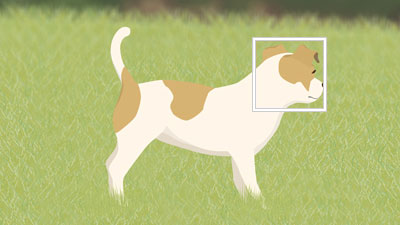
Note
- Le cadre de reconnaissance du sujet apparaît parfois sur un sujet ou une partie d’un sujet différent de ceux définis par [
 Cible reconnaiss.]. Certains types d’animaux ou certaines parties d’oiseaux ne peuvent pas être reconnus en fonction du réglage de [
Cible reconnaiss.]. Certains types d’animaux ou certaines parties d’oiseaux ne peuvent pas être reconnus en fonction du réglage de [ Cible reconnaiss.].
Cible reconnaiss.].
Changer l’œil à détecter
* Lorsque [ Cible reconnaiss.] est [Oiseau], vous ne pouvez pas permuter entre l’œil gauche et l’œil droit, en ce qui concerne la mise au point par l’appareil photo.
Cible reconnaiss.] est [Oiseau], vous ne pouvez pas permuter entre l’œil gauche et l’œil droit, en ce qui concerne la mise au point par l’appareil photo.
Lorsque vous touchez la zone autour d’un œil sur l’écran avec votre doigt, vous pouvez changer l’œil sur lequel l’appareil photo fait la mise au point.
Avec votre doigt, touchez la zone autour de l’œil sur lequel vous souhaitez faire la mise au point à l’écran
L’œil sur lequel l’appareil photo fera la mise au point change alors
Lorsque vous souhaitez effectuer la mise au point sur un œil au moyen de la zone de mise au point
Réglage de l’appareil photo
Réglez le sélecteur Photo/Film/S&Q sur  (Film) pour sélectionner le mode d’enregistrement de films.
(Film) pour sélectionner le mode d’enregistrement de films.
-
[
 Reconn. suj. ds AF]
Reconn. suj. ds AF]MENU →
 (Mise au point) → [Reconnaiss. sujet] → [
(Mise au point) → [Reconnaiss. sujet] → [ Reconn. suj. ds AF] → [ON]
Reconn. suj. ds AF] → [ON] -
[
 Cible reconnaiss.]
Cible reconnaiss.]MENU →
 (Mise au point) → [Reconnaiss. sujet] → [
(Mise au point) → [Reconnaiss. sujet] → [ Cible reconnaiss.] → [Animal], [Oiseau] ou [Animal/oiseau].
Cible reconnaiss.] → [Animal], [Oiseau] ou [Animal/oiseau]. -
[
 Aff. cadre rec. suj.]
Aff. cadre rec. suj.]MENU →
 (Mise au point) → [Reconnaiss. sujet] → [
(Mise au point) → [Reconnaiss. sujet] → [ Aff. cadre rec. suj.] → [ON]
Aff. cadre rec. suj.] → [ON] -
[
 Mode mise au pt]
Mode mise au pt]MENU →
 (Mise au point) → [AF/MF] → [
(Mise au point) → [AF/MF] → [ Mode mise au pt] →
Mode mise au pt] →  [AF continu].
[AF continu]. -
[
 Zone mise au pt]
Zone mise au pt]MENU →
 (Mise au point) → [Zone mise au pt] → [
(Mise au point) → [Zone mise au pt] → [ Zone mise au pt] → le réglage souhaité.
Zone mise au pt] → le réglage souhaité.
Guide d’utilisation de l’appareil photo
Mise au point sur un œil au moyen de [ Zone mise au pt]
Zone mise au pt]
Parce que l’appareil photo effectue la mise au point sur l’œil d’un animal ou d’un oiseau dans la zone de mise au point, si vous souhaitez détecter une partie du sujet, par exemple l’œil, en utilisant la plage la plus large possible, réglez préalablement [ Zone mise au pt] sur [Large].
Zone mise au pt] sur [Large].
Si vous voulez limiter la plage de détection d’un œil, paramétrez [ Zone mise au pt] sur des réglages tels que [Spot] ou [Zone].
Zone mise au pt] sur des réglages tels que [Spot] ou [Zone].
Exemple de condition dans laquelle l’appareil photo peut faire la mise au point sur un œil
La procédure suivante est utilisée dans la situation où [ Cible reconnaiss.] est réglé sur [Animal].
Cible reconnaiss.] est réglé sur [Animal].
-
Dirigez l’appareil photo de sorte que les yeux de l’animal sur lesquels vous ferez la mise au point se trouvent dans la zone de mise au point.

Lorsque [
 Zone mise au pt] est réglé sur [Zone]
Zone mise au pt] est réglé sur [Zone] -
Lorsque l’appareil photo parvient à faire la mise au point sur l’œil de l’animal, un cadre blanc de reconnaissance du sujet apparaît autour de l’œil.
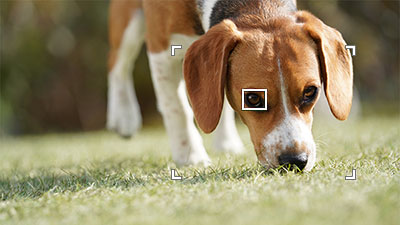
Astuce
- Pour commuter rapidement [
 Cible reconnaiss.], vous pouvez utiliser une méthode pratique consistant à régler [Commut. cible recon.] sur une touche personnalisée.
Cible reconnaiss.], vous pouvez utiliser une méthode pratique consistant à régler [Commut. cible recon.] sur une touche personnalisée. - Pour faciliter la mise au point sur l’œil d’un sujet spécifique lorsque la tête d’un animal affichée à l’écran est petite ou lorsque plusieurs animaux sont présents, sélectionnez le sujet à suivre en activant les opérations tactiles ou réglez [
 Zone mise au pt] sur [Spot] puis faites la mise au point sur le sujet.
Zone mise au pt] sur [Spot] puis faites la mise au point sur le sujet.
Note
- Selon le sujet ou les conditions de prise de vue, l’appareil photo peut ne pas reconnaître un œil.Pour en savoir plus, reportez-vous à « À propos d’un sujet facile à reconnaître ».
- Lorsque les corps des animaux se chevauchent dans la zone de mise au point, l’appareil photo effectue la mise au point en donnant la priorité à l’œil, puis à la tête et enfin au corps, même si aucun œil n’est détecté dans la zone de mise au point.

- Pour commuter rapidement [
Changer l’œil à détecter
* Lorsque [ Cible reconnaiss.] est [Oiseau], vous ne pouvez pas permuter entre l’œil gauche et l’œil droit, en ce qui concerne la mise au point par l’appareil photo.
Cible reconnaiss.] est [Oiseau], vous ne pouvez pas permuter entre l’œil gauche et l’œil droit, en ce qui concerne la mise au point par l’appareil photo.
Vous pouvez définir préalablement si la mise au point doit porter sur l’œil gauche ou l’œil droit en sélectionnant MENU →  (Mise au point) → [Reconnaiss. sujet] → [
(Mise au point) → [Reconnaiss. sujet] → [ Sélect. œil dr./g.]. Vous pouvez également changer d’œil en procédant comme suit.
Sélect. œil dr./g.]. Vous pouvez également changer d’œil en procédant comme suit.
Changement avec une touche personnalisée attribuée à [Commutat. œil dr./g.]
* Les opérations [Commutat. œil dr./g.] sont possibles lorsque vous n’enfoncez pas le déclencheur à mi-course.
Lorsque [ Sélect. œil dr./g.] est réglé sur [Œil droit] ou [Œil gauche], chaque fois que vous appuyez sur la touche personnalisée à laquelle [Commutat. œil dr./g.] est attribué, vous pouvez changer l’œil sur lequel s’effectuera la mise au point.
Sélect. œil dr./g.] est réglé sur [Œil droit] ou [Œil gauche], chaque fois que vous appuyez sur la touche personnalisée à laquelle [Commutat. œil dr./g.] est attribué, vous pouvez changer l’œil sur lequel s’effectuera la mise au point.
Lorsque [ Sélect. œil dr./g.] est réglé sur [Auto], vous pouvez changer provisoirement l’œil sur lequel effectuer la mise au point en appuyant sur la touche personnalisée à laquelle vous avez attribué [Commutat. œil dr./g.].
Sélect. œil dr./g.] est réglé sur [Auto], vous pouvez changer provisoirement l’œil sur lequel effectuer la mise au point en appuyant sur la touche personnalisée à laquelle vous avez attribué [Commutat. œil dr./g.].
Note
Lorsque [ Sélect. œil dr./g.] est réglé sur [Auto], la sélection gauche/droite provisoire est annulée lorsque vous effectuez les opérations suivantes et l’appareil photo revient à la sélection automatique de l’œil.
Sélect. œil dr./g.] est réglé sur [Auto], la sélection gauche/droite provisoire est annulée lorsque vous effectuez les opérations suivantes et l’appareil photo revient à la sélection automatique de l’œil.
- Appuyer au centre de la molette de commande
- Appuyer au centre du sélecteur multidirectionnel
- Appuyer sur le bouton MENU
- Changez le mode de prise de vue au moyen du sélecteur de mode.
Suivi depuis la position de la zone de mise au point
- Vous pouvez utiliser [Suivi activé] ou [Suivi sur App/relâch] pour démarrer le suivi en utilisant une touche personnalisée.
- Lorsque la zone de mise au point est préalablement réglée sur [Fixe au centre], [Spot] ou [Spot élargi], le suivi démarre à partir de la position de la zone de mise au point définie.
- Lorsque la zone de mise au point est préalablement réglée sur [Large] ou [Zone], le suivi démarre à partir de la position du sujet reconnu dans la zone.
- Le suivi est effectué sur l’ensemble de l’écran (pendant le suivi), quel que soit le réglage de la zone de mise au point.
- Mise au point sur un sujet en appuyant sur la touche personnalisée à laquelle [Suivi activé] est attribué
Lorsque la touche personnalisée attribuée est enfoncée, l’appareil photo continue de suivre un sujet. - Mise au point sur un sujet en appuyant sur la touche personnalisée à laquelle [Suivi sur App/relâch] est attribué
Lorsque vous appuyez sur la touche personnalisée, l’appareil photo commence à suivre le sujet. Lorsque vous appuyez à nouveau sur la touche personnalisée, l’appareil photo arrête le suivi.
- Mise au point sur un sujet en appuyant sur la touche personnalisée à laquelle [Suivi activé] est attribué
- Pour utiliser une touche personnalisée, effectuez préalablement les réglages suivants.
Sélectionnez MENU → (Réglage) → [Personnal. manip] → [
(Réglage) → [Personnal. manip] → [ Régl. t. perso/sél.], sélectionnez la touche personnalisée à laquelle attribuer la fonction, puis réglez
Régl. t. perso/sél.], sélectionnez la touche personnalisée à laquelle attribuer la fonction, puis réglez  (Mise au point) → [Zone mise au pt] → [Suivi activé] ou [Suivi sur App/relâch].
(Mise au point) → [Zone mise au pt] → [Suivi activé] ou [Suivi sur App/relâch]. - Vous pouvez utiliser le suivi à l’aide de la touche personnalisée même lorsque le mode de mise au point est réglé sur la mise au point manuelle.
Faire la mise au point sur un œil à l’aide de la touche personnalisée à laquelle la fonction [AF reconnaiss. sujet] est attribuée
Réglage de l’appareil photo
Réglez le sélecteur Photo/Film/S&Q sur  (Film) pour sélectionner le mode d’enregistrement de films.
(Film) pour sélectionner le mode d’enregistrement de films.
-
[Régl. t. perso/sél.]
Sélectionnez MENU →
 (Réglage) → [Personnal. manip] → [
(Réglage) → [Personnal. manip] → [ Régl. t. perso/sél.], sélectionnez la touche personnalisée à laquelle attribuer la fonction, puis réglez
Régl. t. perso/sél.], sélectionnez la touche personnalisée à laquelle attribuer la fonction, puis réglez  (Mise au point) → [Reconnaiss. sujet] → [AF reconnaiss. sujet].
(Mise au point) → [Reconnaiss. sujet] → [AF reconnaiss. sujet]. -
[
 Cible reconnaiss.]
Cible reconnaiss.]MENU →
 (Mise au point) → [Reconnaiss. sujet] → [
(Mise au point) → [Reconnaiss. sujet] → [ Cible reconnaiss.] → [Animal], [Oiseau] ou [Animal/oiseau].
Cible reconnaiss.] → [Animal], [Oiseau] ou [Animal/oiseau]. -
[
 Aff. cadre rec. suj.]
Aff. cadre rec. suj.]MENU →
 (Mise au point) → [Reconnaiss. sujet] → [
(Mise au point) → [Reconnaiss. sujet] → [ Aff. cadre rec. suj.] → [ON]
Aff. cadre rec. suj.] → [ON]
Guide d’utilisation de l’appareil photo
Mise au point sur un œil en appuyant sur la touche personnalisée à laquelle [AF reconnaiss. sujet] est attribué
Lorsque vous appuyez sur une touche personnalisée à laquelle [AF reconnaiss. sujet] est attribué et que l’appareil photo reconnaît l’œil d’un animal ou d’un oiseau, un cadre blanc de reconnaissance du sujet s’affiche. Si vous effectuez un zoom avant sur un sujet dans une situation où l’œil ne peut pas être reconnu, le cadre de reconnaissance du sujet peut dans certains cas apparaître autour de l’œil.
Note
- Selon le sujet ou les conditions de prise de vue, l’appareil photo peut ne pas reconnaître un œil.Pour en savoir plus, reportez-vous à « À propos d’un sujet facile à reconnaître ».
Changer l’œil à détecter
* Lorsque [ Cible reconnaiss.] est [Oiseau], vous ne pouvez pas permuter entre l’œil gauche et l’œil droit, en ce qui concerne la mise au point par l’appareil photo.
Cible reconnaiss.] est [Oiseau], vous ne pouvez pas permuter entre l’œil gauche et l’œil droit, en ce qui concerne la mise au point par l’appareil photo.
Vous pouvez définir préalablement si la mise au point doit porter sur l’œil gauche ou l’œil droit en sélectionnant MENU →  (Mise au point) → [Reconnaiss. sujet] → [
(Mise au point) → [Reconnaiss. sujet] → [ Sélect. œil dr./g.]. Vous pouvez également changer d’œil en procédant comme suit.
Sélect. œil dr./g.]. Vous pouvez également changer d’œil en procédant comme suit.
Changement avec une touche personnalisée attribuée à [Commutat. œil dr./g.]
Lorsque [ Sélect. œil dr./g.] est réglé sur [Œil droit] ou [Œil gauche], chaque fois que vous appuyez sur la touche personnalisée à laquelle [Commutat. œil dr./g.] est attribué, vous pouvez changer l’œil sur lequel s’effectuera la mise au point.
Sélect. œil dr./g.] est réglé sur [Œil droit] ou [Œil gauche], chaque fois que vous appuyez sur la touche personnalisée à laquelle [Commutat. œil dr./g.] est attribué, vous pouvez changer l’œil sur lequel s’effectuera la mise au point.
Lorsque [ Sélect. œil dr./g.] est réglé sur [Auto], vous pouvez changer provisoirement l’œil sur lequel effectuer la mise au point en appuyant sur la touche personnalisée à laquelle vous avez attribué [Commutat. œil dr./g.].
Sélect. œil dr./g.] est réglé sur [Auto], vous pouvez changer provisoirement l’œil sur lequel effectuer la mise au point en appuyant sur la touche personnalisée à laquelle vous avez attribué [Commutat. œil dr./g.].
Note
Lorsque [ Sélect. œil dr./g.] est réglé sur [Auto], la sélection gauche/droite provisoire est annulée lorsque vous effectuez les opérations suivantes et l’appareil photo revient à la sélection automatique de l’œil.
Sélect. œil dr./g.] est réglé sur [Auto], la sélection gauche/droite provisoire est annulée lorsque vous effectuez les opérations suivantes et l’appareil photo revient à la sélection automatique de l’œil.
- Appuyer au centre de la molette de commande
- Appuyer au centre du sélecteur multidirectionnel
- Appuyer sur le bouton MENU
- Changez le mode de prise de vue au moyen du sélecteur de mode.
À propos d’un sujet facile à reconnaître
Dans certains cas, l’appareil photo peut ne pas être en mesure de reconnaître un œil, une tête ou un corps en fonction du type d’animal ou d’oiseau, de l’orientation d’un visage, de la taille du sujet et des conditions de prise de vue, par exemple une scène dans laquelle plusieurs sujets se déplacent.
Utilisez les exemples suivants à titre indicatif.
- Exemple d’[Animal] facile à reconnaître
- Exemple d’[Animal] difficile à reconnaître
- Exemple d’[Oiseau] facile à reconnaître
- Exemple d’[Oiseau] difficile à reconnaître
Exemple d’[Animal] facile à reconnaître
Exemple de sujets aux yeux faciles à reconnaître

Visage de chat

Visage de chien

Animaux herbivores

Animaux herbivores

Petits animaux

Petits animaux

Taille et orientation d’un sujet dont le visage entier comme un œil ou un nez est bien visible
(Exemple : Visage montré de face)

Taille et orientation d’un sujet dont le visage entier comme un œil ou un nez est bien visible
(Exemple : visage montré de côté)
Exemple de sujet avec une tête ou un corps facile à reconnaître

Forme féline

Forme canine
Exemple d’[Animal] difficile à reconnaître
Exemple de sujet où l’œil est difficile à reconnaître

Animaux dont la tête est nettement différente de celle des « chats » et des « chiens »

Animaux dont la tête est nettement différente de celle des « chats » et des « chiens »

Tête ou corps avec marques

Le visage du sujet est tourné vers le bas ou vers l’arrière, ou une partie du visage est masquée.
Exemple de sujet avec une tête ou un corps difficile à reconnaître

Animaux dont la forme est nettement différente de celle des « chats » et des « chiens »

Animaux dont la forme est nettement différente de celle des « chats » et des « chiens »

Animaux dont la forme est nettement différente de celle des « chats » et des « chiens »

Animaux aux postures compliquées

Une partie du corps de l’animal est cachée.
Exemple de sujet avec des yeux, une tête ou un corps difficiles à reconnaître

Plusieurs animaux dans une zone confinée

En déplacement

Emplacements en contre-jour ou peu éclairés

Animaux aux poils noirs ou à la tête non reconnaissable
Astuce
- L’appareil photo peut avoir du mal à reconnaître un sujet lorsque la tête d’un animal n’est pas mise au point. Dans ce cas, faites une fois la mise au point sur la tête. Ensuite, l’appareil photo reconnaîtra plus facilement le sujet.
Exemple d’[Oiseau] facile à reconnaître
Exemple de sujets aux yeux faciles à reconnaître

Visage similaire à celui de petits oiseaux

Tête de type « rapace »

Tête de type « oiseau aquatique »

Tout le visage du sujet est bien visible et il n’est pas trop petit

Orientation du visage où la forme d’un œil et du bec est bien visible

Orientation du visage où la forme d’un œil et du bec est bien visible
Exemple de sujet avec une tête ou un corps facile à reconnaître

Forme de type « petit oiseau »

Forme de type « rapace »

Forme de type « oiseau aquatique »
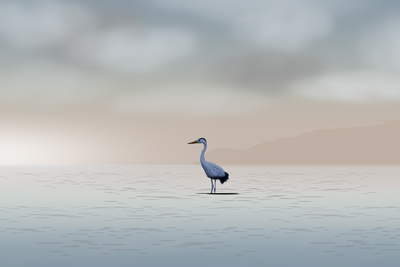
Taille pas trop petite où la tête ou l’ensemble du corps est bien visible

Taille pas trop petite où la tête ou l’ensemble du corps est bien visible
Exemple d’[Oiseau] difficile à reconnaître
Exemple de sujet où l’œil est difficile à reconnaître

Oiseaux qui ont des têtes différentes des « petits oiseaux », des « rapaces » et des « oiseaux aquatiques ».
(Exemple : Oiseaux présentant des crêtes compliquées et des têtes touffues)

Cas où le contour de l’œil ou du corps d’un oiseau n’est pas net
(Exemple : les motifs des plumes du corps rendent difficile l’identification des yeux)

Cas où le contour de l’œil ou du corps d’un oiseau n’est pas net
(Exemple : environnement sombre, plumes du corps noires)

Cas où le contour de l’œil ou du corps d’un oiseau n’est pas net
(Exemple : couleurs ou motifs des plumes du corps similaires à l’arrière-plan)

Scène où de nombreux oiseaux se sont rassemblés
Exemple de sujet avec une tête ou un corps difficile à reconnaître

Oiseaux ayant des formes complexes en raison d’une crête, etc.
(Exemple : Oiseaux présentant des crêtes compliquées et des têtes touffues)

Cas où le contour d’un oiseau n’est pas reconnaissable
(Exemple : Posture complexe)

Cas où le contour d’un oiseau n’est pas reconnaissable
(Exemple : Partie du corps cachée)

Cas où le contour d’un oiseau n’est pas reconnaissable
(Exemple : Emplacements sombres)

Cas où le contour d’un oiseau n’est pas reconnaissable
(Exemple : couleurs ou motifs des plumes du corps similaires à l’arrière-plan)

Scène où de nombreux oiseaux se sont rassemblés
Astuce
- Lorsque la tête d’un oiseau n’est pas mise au point, l’appareil photo peut ne pas être en mesure de reconnaître facilement le sujet. Dans ce cas, faites une fois la mise au point sur la tête. Ensuite, l’appareil photo reconnaîtra plus facilement le sujet.
* Toutes les images et les illustrations utilisées sur cette page Web sont fournies à titre indicatif uniquement.